如何延长 三星Galaxy Z Flip4 的电池寿命
Galaxy Z Flip4 的一大改进就在于电池性能。电池容量高达 3700 mAh,还可通过一些手机功能来延长电池寿命。
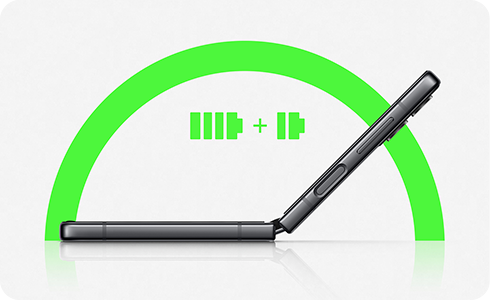
Galaxy Z Flip4 电池容量对比
Galaxy Z Flip4 配备 3700 mAh 电池,与其前身 Galaxy Z Flip3(配备 3300 mAh 电池)相比可延长使用时间。查看以下所有电池差异:
|
型号 |
Z Flip3 |
Z Flip4 |
|---|---|---|
|
电池容量 (mAh,典型值 |
3300 |
3700 |
|
音频播放时间 |
最高 51 小时 |
最高 56 小时 |
|
充电容量 |
15W 超级加速充电 (充电器单独出售 |
25W 超级加速充电 (充电器单独出售) |
请注意:音频播放时间可能受网络环境、使用模式和其他因素影响。
购买新产品后,您通常会安装并激活许多应用程序、执行各种功能,从而初步设置新机。此时,由于后台电池耗电量很高,您可能感觉新手机的电池寿命不如前一个型号
下面步骤不适用中国大陆。中国设置菜单里没有电池设备维护这选项
通过清理后台运行的应用程序和异常电池使用情况进行设备优化,这有助于降低电池消耗。
通过设备维护:
通过深度休眠应用程序:
使用推送通知将检测到电池耗尽问题的应用程序放入深度休眠应用程序,从而减少电池消耗。
当设备自动检测到后台耗电量大的应用程序时会发送推动通知,请查看通知并让该应用程序进入深度休眠状态。
进入深度休眠的应用程序可能不会接收更新或其他通知。
从深度休眠应用程序列表中移除经常使用或需要接收重要通知的应用程序。
您可以设置每日自动优化一次,清理应用程序并释放 RAM。激活以下功能后,不会关闭您最近使用的应用程序,但会关闭所有后台应用程序。
仅适用于屏幕关闭或手机未在使用的状态。您可以在下方设置手机未在使用的时间,从而方便优化。
如果仍然存在电池问题,请尝试以下方法:
- 当 Wi-Fi、GPS(位置)和蓝牙功能未使用时将其关闭。
- 关闭三星和谷歌帐户的数据同步功能。
(“设置”>“帐户与备份”>“管理帐户”>“选择三星/谷歌帐户 ID”>“同步帐户”>“联系人/日历”等)。
- 删除不需要的文件或未使用的应用程序。
- 降低屏幕亮度。
- 如果产品发热严重且问题持续很长时间,请停止使用产品一段时间。如果温度仍未下降,请联系三星支持。
请注意:屏幕图片和名称均来自 Android 12 (S OS) 系统,仅供说明用途。可能根据软件版本存在差异。
感谢您的反馈意见
请回答所有的问题。

































